작업 표시 줄에 Windows 10 빠른 실행 표시 줄 및 바탕 화면을 추가합니다. Windows XP에서 오래된 유물을 반환합시다. 즉시 시작하기 위해 자주 사용되는 특정 프로그램을 추가하는 데 매우 편리하고 편리한 기능입니다. 비디오 지침을보십시오. 기사를 두 가지로 나눕니다.
- 특정 프로그램을 빠르게 실행하기위한 패널 추가.
- 작업 표시 줄에 "데스크톱"추가.

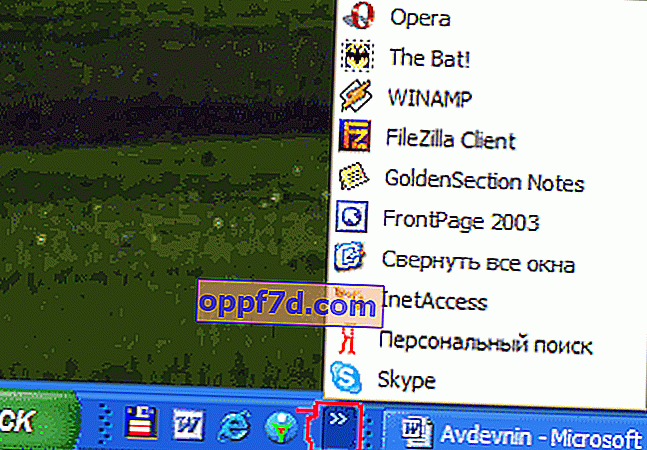

빠른 실행 표시 줄을 추가해 보겠습니다.
장르의 고전부터 시작하겠습니다.
- 패널에서 마우스 오른쪽 버튼을 누르고 "패널"행으로 이동합니다.
- 툴바를 만듭니다.
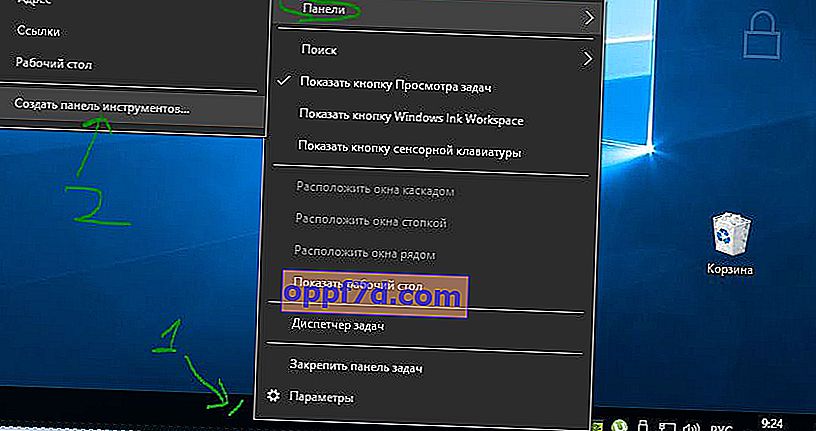
다음으로 열리는 창에서 코드를 복사하여 붙여 넣습니다.
% UserProfile % \ AppData \ 로밍 \ Microsoft \ Internet Explorer \ 빠른 실행
- 코드를 줄에 붙여 넣습니다.
- 적용을 클릭하고 폴더를 선택하십시오.
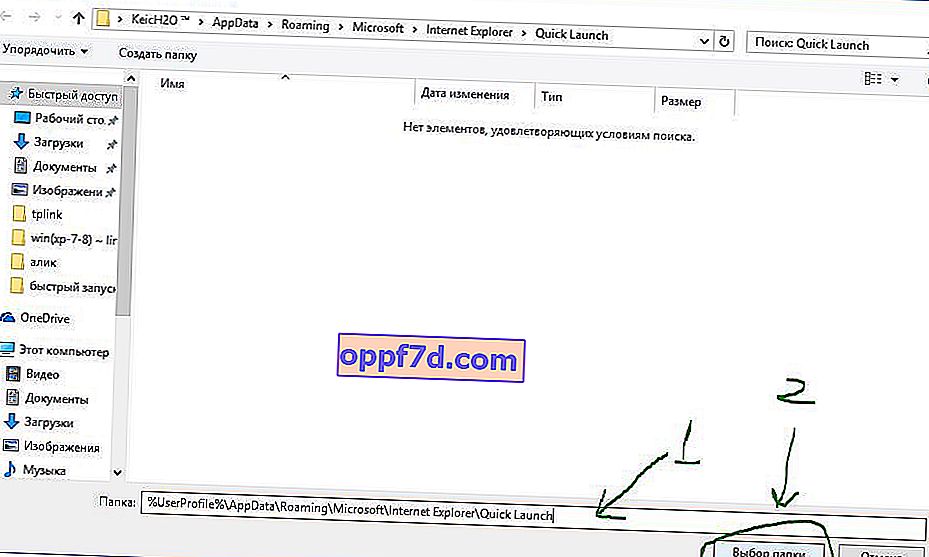
이제 패널 설정을 살펴 보겠습니다. 우리는 당신이 원하는대로 할 것입니다. 생성 된 패널을 마우스 오른쪽 버튼으로 클릭합니다.
- 보시다시피 " Show title ", " Show captions " 항목에서 두 개의 확인 표시를 제거했습니다 . 편안하게 발사했습니다.
- 어디로 든 이동할 수도 있습니다. " 작업 표시 줄 도킹 " 상자 의 선택을 취소하고 나타나는 두 개의 줄무늬를 따라 이동할 수도 있습니다. 맨 처음으로 드래그 할 수도 있습니다. 이전 창 xp에서와 같이 이동할 수 있습니다. 빠른 실행을 다시 도킹하는 것을 잊지 마십시오.
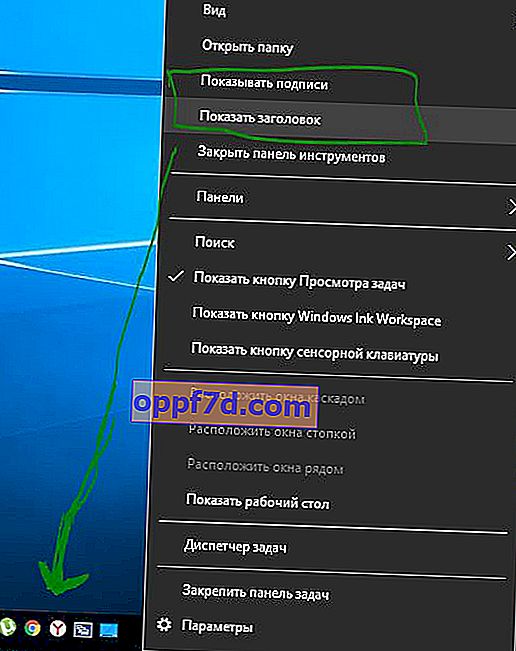
작업 표시 줄에 바탕 화면을 추가하겠습니다.
책상이 있으면 훨씬 쉬울 것입니다. 코드를 추가하거나 다른 조작을 할 필요가 없습니다.
- 패널을 마우스 오른쪽 버튼으로 클릭하고 "패널"행으로 이동하십시오.
- "데스크톱"을 선택합니다.
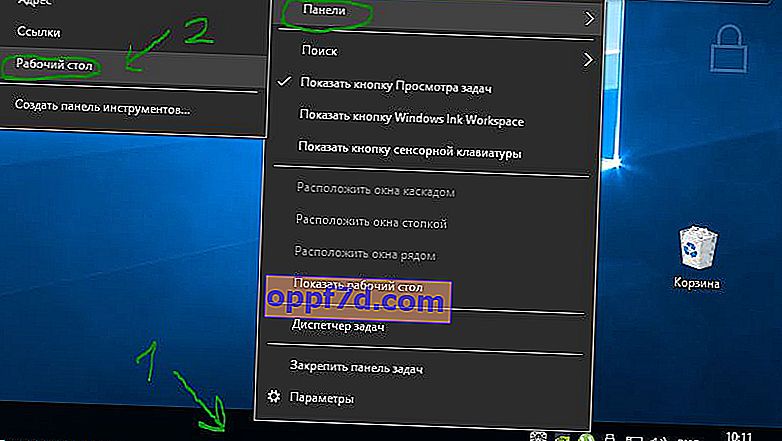
이제 우리는 한 번의 클릭으로 컴퓨터의 모든 것을 매우 편리하게 시작할 수 있습니다.
